本日、2014年12月1日から都営地下鉄と東京メトロで無料Wi-Fiサービスの提供が開始された。事前に専用アプリ「Japan Connected-free Wi-Fi」をインストールしておくと、接続がスムーズにできるということだったので、早速インストールしてサービス利用可能な駅へと行ってみることにした。実際に使用してみたところ、たしかにアプリをインストールしておくと、かなり便利!
・iOS端末で接続する手順
専用アプリでの無料Wi-Fi接続は、アプリにきちんと説明が記載されているので、特に戸惑うことはないだろう。iOS端末で接続する手順は、大まかに以下の通りだ。
1.スマホの「Wi-Fi接続」をオンにする
2.使用するネットワークから、「Toei_Subway_Free_Wi-Fi」(都営地下鉄)もしくは「Metro_Free_Wi-Fi」(東京メトロ)を選択
3.アプリ「Japan Connected-free Wi-Fi」を起動
4.トップ画面の「インターネット接続へ」をタップして、インターネットに接続
・メールアドレス入力を省ける
以上である。アプリをインストールしていなくても、ブラウザ経由でネット接続は可能だ。ただしブラウザを使用する場合は、接続する度にメールアドレスを入力する必要がある。
その点、アプリ経由ならメールアドレスを入力する手間が省ける。iOSの場合、一度接続すれば「Wi-Fi接続」をオンにした段階で使用するネットワークを自動で選択するので、次回以降はアプリを起動して、「インターネット接続へ」をタップするだけだ。ちなみにPCでネット接続する場合には、その度ごとにメールアドレスを入力する必要がある。
・都営地下鉄と東京メトロで自動接続切り替えをしてくれると……
私(記者)は都営大江戸線の新宿西口駅と、東京メトロ丸の内線の新宿駅を行き来して、接続状況を確認してみた。行き来する度に上記のプロセスで「Japan Connected-free Wi-Fi」を起動して、接続を切り替えなければならない。これが自動で切り替わると、さらに便利ではないかと思った。だが、それはぜい沢というもの。1回3時間のネット接続を使い放題なので、まずは良しとしよう。
・とにかく便利
また電車の車中で接続していても、走り出すと接続が切れる。ホームか駅の構内で利用しよう。アプリのインストールがまだという人は、とりあえずインストールしておくと良いだろう。何かと便利になることは間違いない。
参照元:NTTBP、Japan Connected-free Wi-Fi(iOS・Android)
Report:佐藤英典
▼iOS端末で利用する場合、まずは「Wi-Fi接続」をオンにして、ネットワークから「Toei_Subway_Free_Wi-Fi」(都営地下鉄)もしくは「Metro_Free_Wi-Fi」(東京メトロ)を選択
▼次にアプリ「Japan Connected-free Wi-Fi」を起動。トップ画面の「インターネット接続へ」をタップ
▼「接続できました」とポップアップ表示されるので、「インターネットへ」を選択
▼ネット接続後にサファリが起動。都営地下鉄の場合はこのページへ
▼東京メトロの場合は、
▼接続後にこの画面
▼問題なくネット利用できた
▼パソコンで都営地下鉄のネットワークを利用する場合、まずネットワークを選択
▼接続すると、ブラウザが起動してユーザー登録となる
▼私は日本語表示に切り替えるのを忘れていたのだが、英語でも問題はない
▼注意事項を読み、これに同意して
▼メールアドレスを入力すれば
▼ネットの利用が可能になる
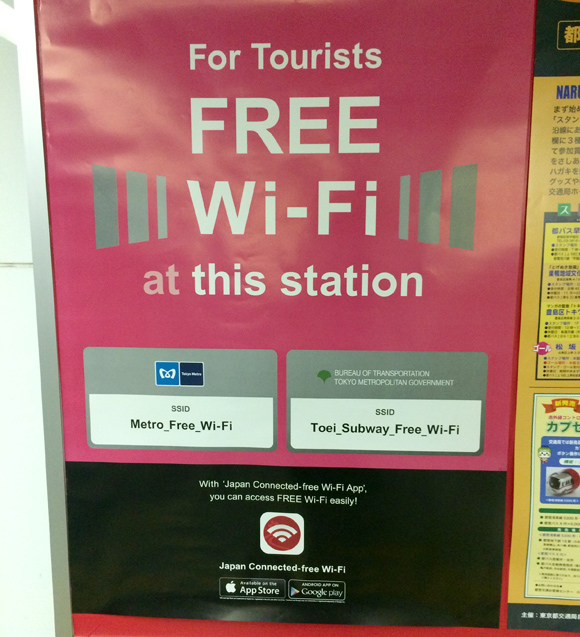
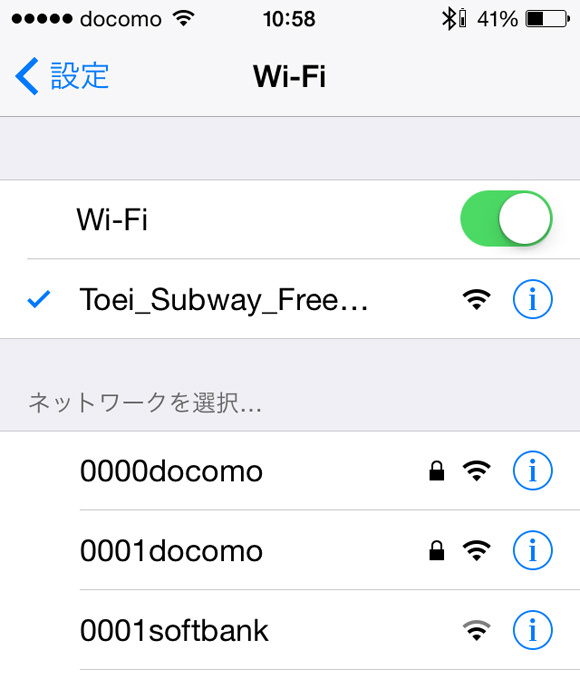
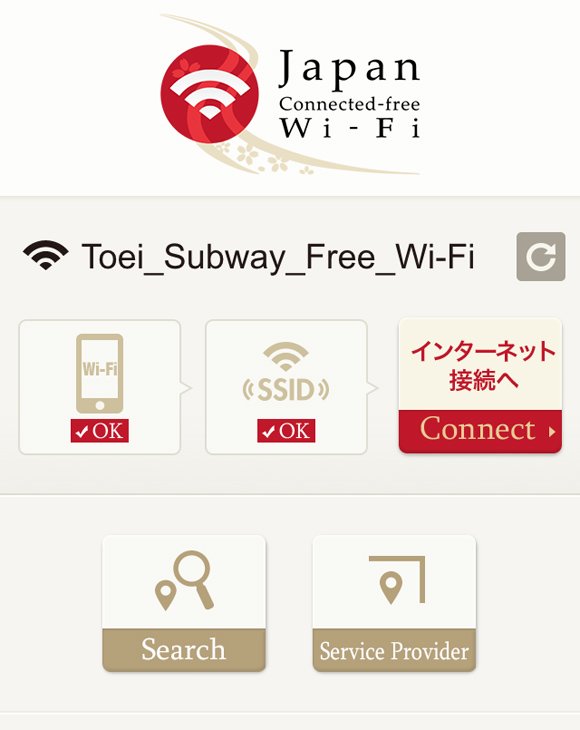
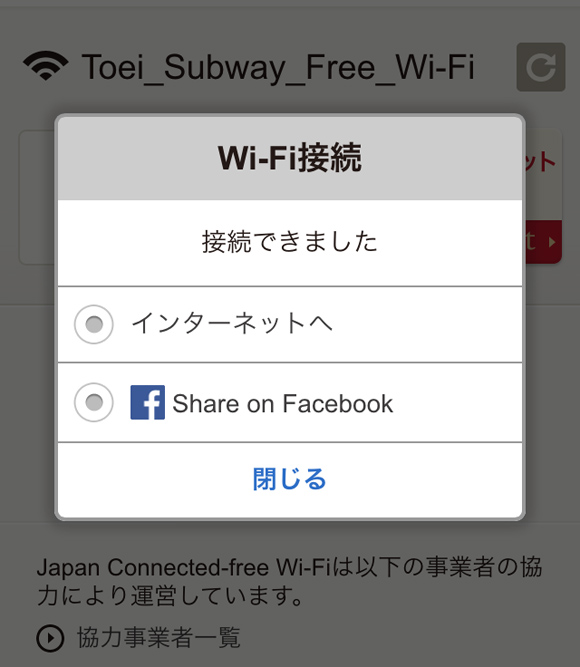
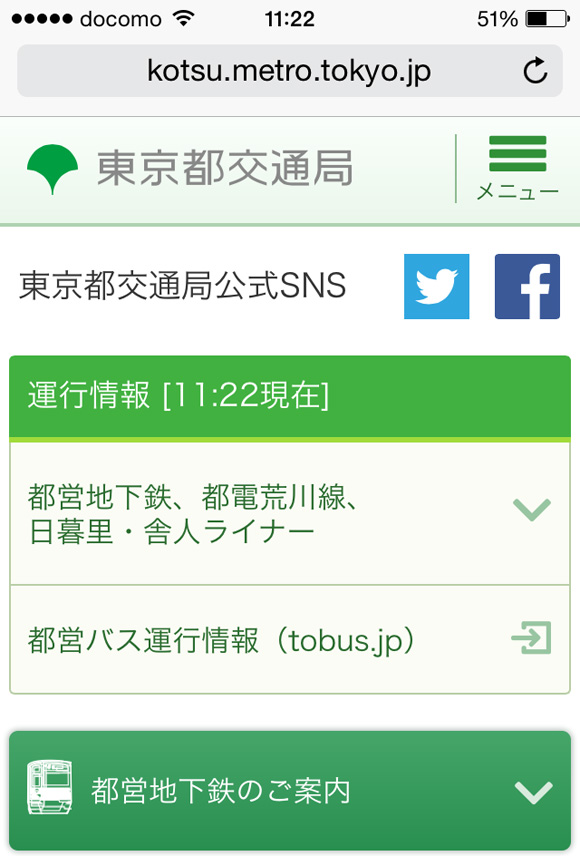
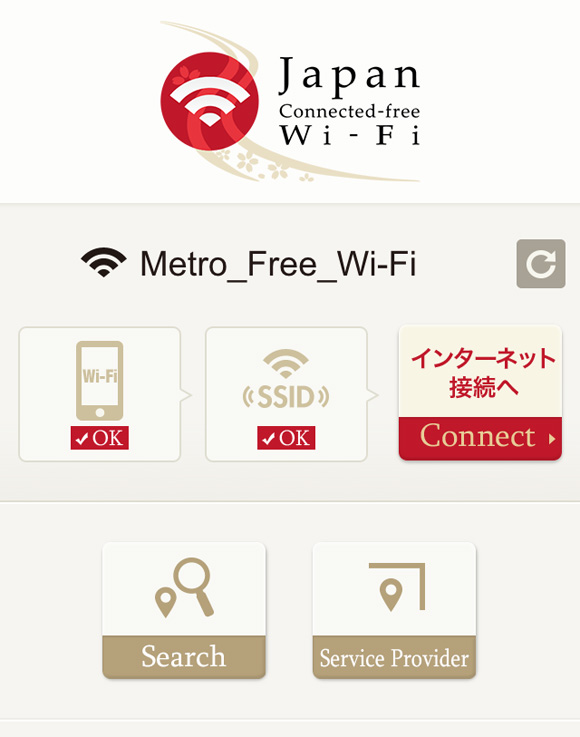
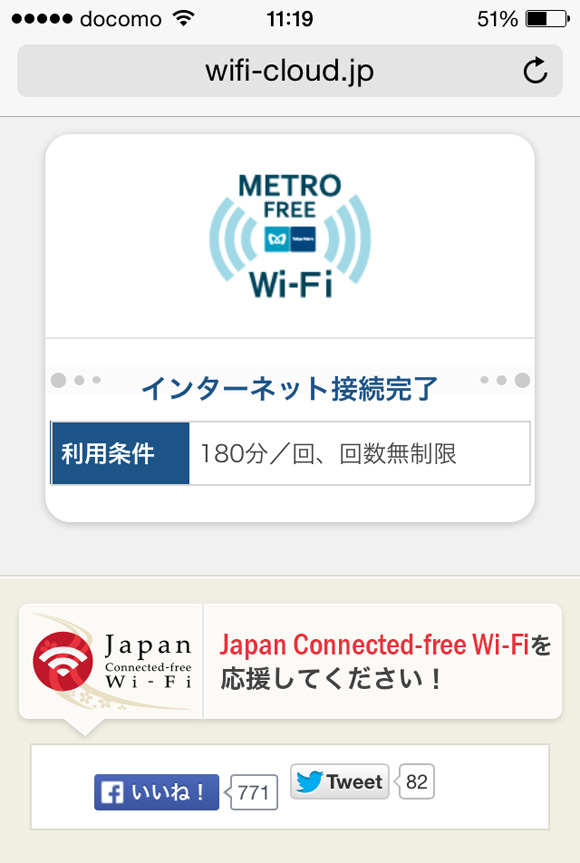
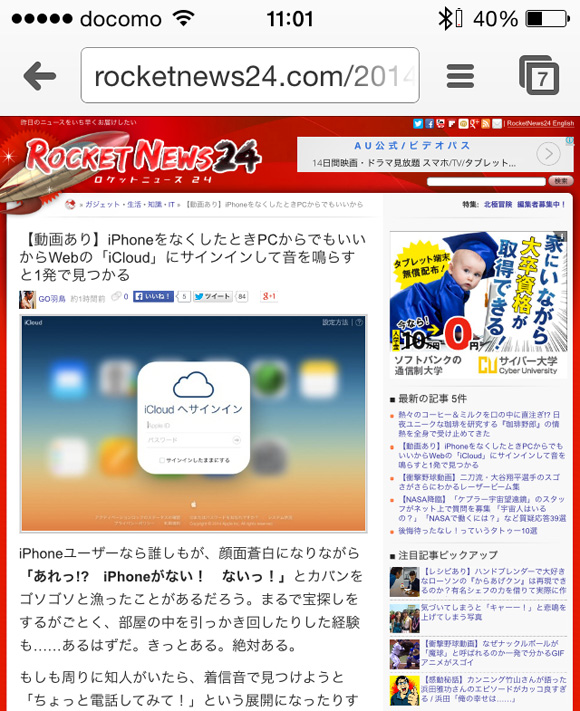
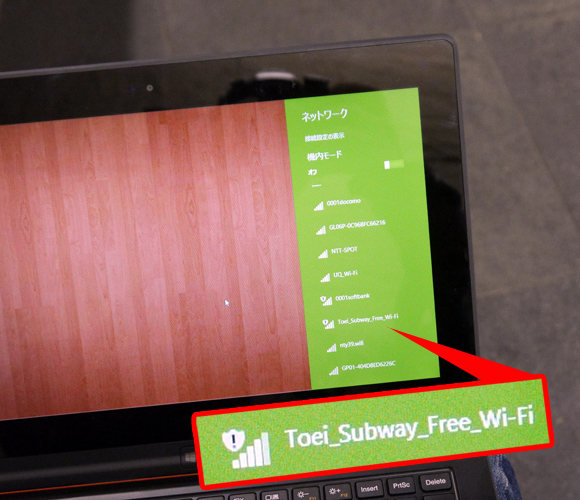
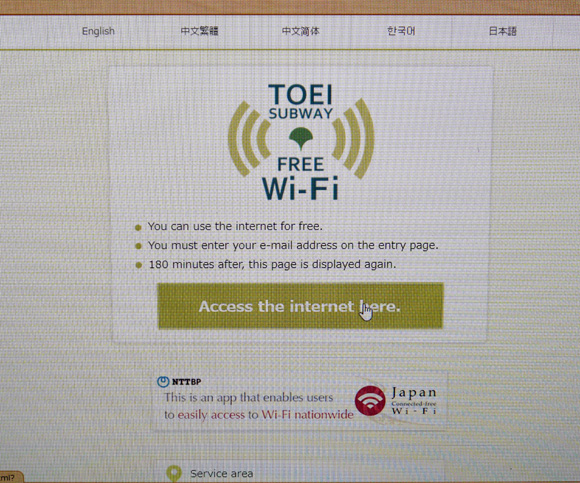
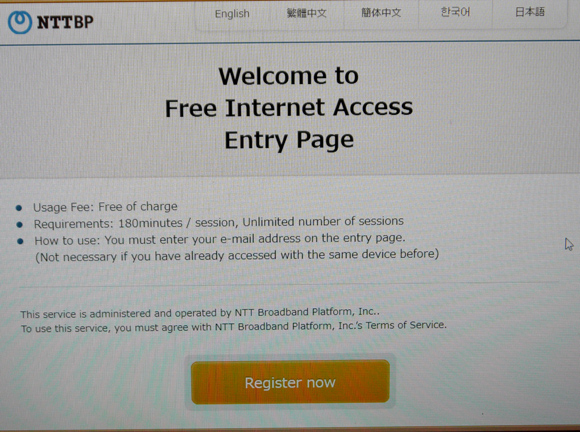
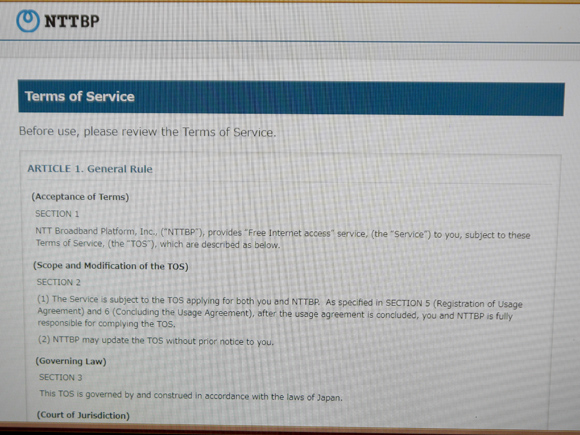
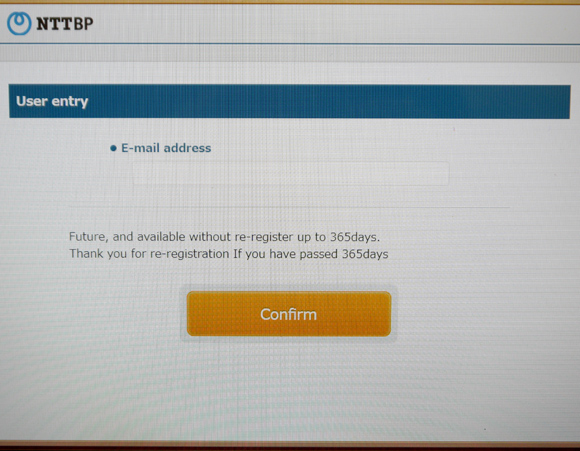

 【iPhone】いきなり現れる「ワイヤレスネットワークを選択」を非表示にしたい / 簡単設定でわずらわしい通知とおさらばできた
【iPhone】いきなり現れる「ワイヤレスネットワークを選択」を非表示にしたい / 簡単設定でわずらわしい通知とおさらばできた やよい軒のキャンペーンがよく見たら謎すぎた → 浅草田原町店「無料Wi-Fiに接続したら唐揚げ2個プレゼント」/ 接続してみた結果
やよい軒のキャンペーンがよく見たら謎すぎた → 浅草田原町店「無料Wi-Fiに接続したら唐揚げ2個プレゼント」/ 接続してみた結果 【知らなかった】世界100カ国以上で使えるモバイルWi-Fiルーター「GlocalMe G3」が超便利 / もう「現地SIM」は必要ないかも
【知らなかった】世界100カ国以上で使えるモバイルWi-Fiルーター「GlocalMe G3」が超便利 / もう「現地SIM」は必要ないかも 【劇的変化】Wi-Fiの電波があまりに繋がらないので「Wi-Fi中継機」を導入したら約430倍もスピードアップしたって話
【劇的変化】Wi-Fiの電波があまりに繋がらないので「Wi-Fi中継機」を導入したら約430倍もスピードアップしたって話 【旅行者必見】レンタルWi-Fiのない「パラオ」で何とかWi-Fiに接続する3つの方法
【旅行者必見】レンタルWi-Fiのない「パラオ」で何とかWi-Fiに接続する3つの方法 今増えている「無人ホテル」に初めて泊まった正直な感想 → 思ってたよりヤバい
今増えている「無人ホテル」に初めて泊まった正直な感想 → 思ってたよりヤバい 「Amazonマスターカード」で人生初の不正利用されたぞ! 少額ラッシュで通知を潜り抜ける巧妙な手法
「Amazonマスターカード」で人生初の不正利用されたぞ! 少額ラッシュで通知を潜り抜ける巧妙な手法 去年炎上した「高島屋」のクリスマスケーキ(5490円)を買ってみた
去年炎上した「高島屋」のクリスマスケーキ(5490円)を買ってみた はじめて『久世福商店』の福袋をオンラインで購入してみた結果 → 来年は店舗で買おうかな / 福袋2025
はじめて『久世福商店』の福袋をオンラインで購入してみた結果 → 来年は店舗で買おうかな / 福袋2025 【追記あり】ファミマで「中身の分からない福袋」が売られていたので買ってみた / 2025年福袋特集
【追記あり】ファミマで「中身の分からない福袋」が売られていたので買ってみた / 2025年福袋特集 「ゴディバ」のクリスマスケーキ(7020円)を買ってみたら、去年と完全に別物になっていてビビった
「ゴディバ」のクリスマスケーキ(7020円)を買ってみたら、去年と完全に別物になっていてビビった 【500円】くら寿司でホールケーキが食べられるの知ってた? しかもクリスマスは半額! でも注文を迷う理由
【500円】くら寿司でホールケーキが食べられるの知ってた? しかもクリスマスは半額! でも注文を迷う理由 すき家 vs 松屋「いくら丼」をテイクアウトして比較 → こんなにはっきり白黒つくってマジか…!
すき家 vs 松屋「いくら丼」をテイクアウトして比較 → こんなにはっきり白黒つくってマジか…! 【車のフロントガラス凍結対策】オートバックスで328円で売っているアイテムが良すぎた / コスパ最高カー用品
【車のフロントガラス凍結対策】オートバックスで328円で売っているアイテムが良すぎた / コスパ最高カー用品 【抽選結果速報】スタバ福袋2025の抽選に編集部全員(20人)でエントリーしたらこうなった
【抽選結果速報】スタバ福袋2025の抽選に編集部全員(20人)でエントリーしたらこうなった 【謝罪】会社の汚れたアルミ鍋を「オキシ漬け」したまま20時間も放置してしまった結果 → 泣いた
【謝罪】会社の汚れたアルミ鍋を「オキシ漬け」したまま20時間も放置してしまった結果 → 泣いた 新品デニムを「オキシ漬け」したまま約15時間放置したらこうなった
新品デニムを「オキシ漬け」したまま約15時間放置したらこうなった 【マジかよ】業務スーパーで「国産のおせち」を買いに行ったらこうなった
【マジかよ】業務スーパーで「国産のおせち」を買いに行ったらこうなった 中国通販サイト『Temu』で「小型ファンヒーター」を買った結果 → まさかの展開の連続に泣いた
中国通販サイト『Temu』で「小型ファンヒーター」を買った結果 → まさかの展開の連続に泣いた 「アウトドアブームが終わってキャンプ用品が投げ売りされている」と聞いたので、ドン・キホーテとハードオフをハシゴしてみた
「アウトドアブームが終わってキャンプ用品が投げ売りされている」と聞いたので、ドン・キホーテとハードオフをハシゴしてみた 【Alexa】アイリスオーヤマの「スマートスピーカー対応LED電球」をAmazon Echoで使ってみた!
【Alexa】アイリスオーヤマの「スマートスピーカー対応LED電球」をAmazon Echoで使ってみた! これはマジで便利!「オフラインで使うGoogleマップ」が海外旅行で役に立ちまくった / しかし注意点も…
これはマジで便利!「オフラインで使うGoogleマップ」が海外旅行で役に立ちまくった / しかし注意点も… これは便利! 世界中の空港のWi-Fiパスワードが検索できちゃうサイト『WiFox』
これは便利! 世界中の空港のWi-Fiパスワードが検索できちゃうサイト『WiFox』 【何とかしてくれ】上海浦東国際空港の無料Wi-Fiサービスを利用するには何より根性が必要だった Byクーロン黒沢
【何とかしてくれ】上海浦東国際空港の無料Wi-Fiサービスを利用するには何より根性が必要だった Byクーロン黒沢 【いま3500円オフ】Amazonプロジェクター部門ベストセラー1位の激安8498円「Wi-Fiプロジェクター」は使えるのか? 徹底的に検証してみた結果…
【いま3500円オフ】Amazonプロジェクター部門ベストセラー1位の激安8498円「Wi-Fiプロジェクター」は使えるのか? 徹底的に検証してみた結果… 【Alexa】2000円チョイで売ってる激安の「WiFi スマートプラグ(meross)」はAmazon Echoで使えるのか試してみた結果
【Alexa】2000円チョイで売ってる激安の「WiFi スマートプラグ(meross)」はAmazon Echoで使えるのか試してみた結果 Wi-Fiの100倍速い「Li-Fi(ライファイ)」が2016年に製品化か / 映画18本を1秒でダウンロード
Wi-Fiの100倍速い「Li-Fi(ライファイ)」が2016年に製品化か / 映画18本を1秒でダウンロード たった585円の「Wi-Fiセキュリティ監視カメラ」が意外にもマトモに使えてビビった / SHEIN検証:第15回
たった585円の「Wi-Fiセキュリティ監視カメラ」が意外にもマトモに使えてビビった / SHEIN検証:第15回 【実質980円】ネット環境のない実家を「楽天SIM」+「SIM対応Wi-Fiホームルーター」でWi-Fi完備にしてみた
【実質980円】ネット環境のない実家を「楽天SIM」+「SIM対応Wi-Fiホームルーター」でWi-Fi完備にしてみた 【悲報】iPhoneの故障率が激増らしい / 最も壊れやすいのは iPhone6
【悲報】iPhoneの故障率が激増らしい / 最も壊れやすいのは iPhone6